XP系统登录界面显示"毒霸XP防护盾"如何取消?金山毒霸xp防护盾关闭设置方法图文教程
摘要:最近有XP系统用户在安装了金山毒霸后,在开机登录界面就会显示“毒霸XP防护盾”看起来很不舒服,那么如何取消显示呢?下...
最近有XP系统用户在安装了金山毒霸后,在开机登录界面就会显示“毒霸XP防护盾”看起来很不舒服,那么如何取消显示呢?下面查字典教程网的小编为大家带来金山毒霸xp防护盾关闭设置方法图文教程。
XP系统在开机登录界面就会显示“毒霸XP防护盾”,具体现象如下所示:
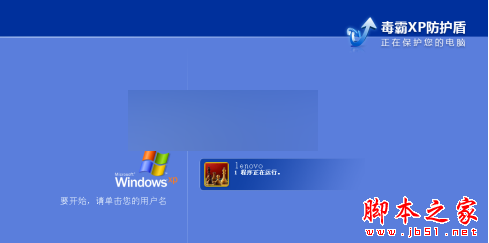
在不卸载金山毒霸的情况下你可以进行设置:
1、先打开金山毒霸的设置,如下图所示:
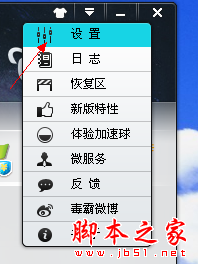
2、然后在设置中,系统保护选项卡下,取消勾选“在系统登陆界面显示XP防护盾保护状态”;
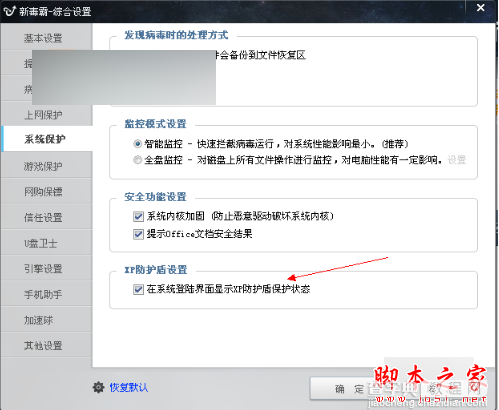
3、在下次开机时XP系统登陆界面就不会再显示毒霸保护的标识了。
【XP系统登录界面显示"毒霸XP防护盾"如何取消?金山毒霸xp防护盾关闭设置方法图文教程】相关文章:
★ Win10系统怎么重置指纹?Win10系统重置指纹图文教程
★ win10系统华硕vm510lj热键无法使用的五种解决方法图文教程
★ win10系统电脑玩lol英雄联盟经常显示pvp断开连接的解决方法图文教程
★ Win10 RS2快速预览版14931升级后导致腾讯系游戏与应用蓝屏
★ Win10无法安装英雄联盟怎么办?win10系统无法安装LOL的四种解决方法图文教程
★ WIN10删除文件提示该项目不在请确认该项目的位置解决办法
★ Win10 Mobile一周年更新预览版14367慢速版开始推送 修复大量Bug
★ win8系统登录QQ提示QQ软件已被破坏无法继续使用解决方法
★ win7系统打不开360浏览器导航提示已取消该网页的导航的原因及两种解决方法
上一篇:
win7更改U盘背景技巧(附代码)
